CorelDRAW绘制无缝拼接图案的详细步骤
核心提示:利用CorelDRAW 绘制无缝拼接图案,CorelDRAW强大啊绘图功能。这里给大家分享的是一篇拼图教程希望大家能够喜欢!
利用CorelDRAW 绘制无缝拼接图案,CorelDRAW强大啊绘图功能,不但可以实现各种逼真的手绘效果,而且可以制作拼图效果,这里给大家分享的是一篇拼图教程希望大家能够喜欢
1、画个正方形60*60(可自定义大小)蓝色填充,画两个星形白色填充物。

2、复制两个星型,放置合适位置,然后群组;
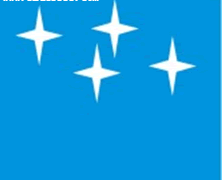
3、打开变换工具卷帘,群组图形上下左右各复制一个:
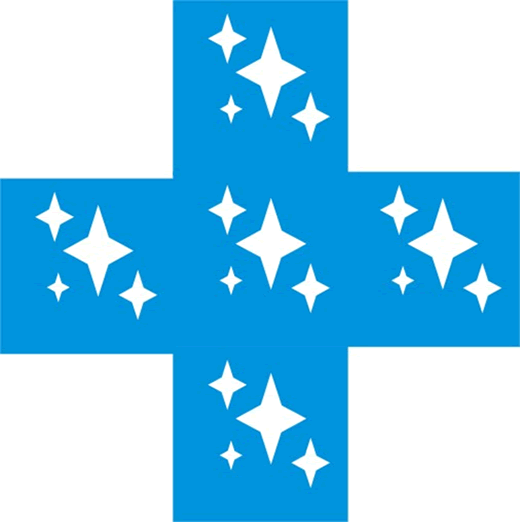
4、全选---取消全部群组---转换成曲线,后将没用的去掉。

5、取消群组------选中,整形---后减前,定义图案了。
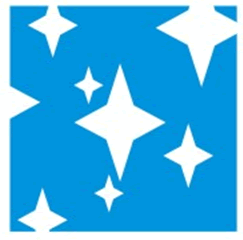
6、在查看里选中对齐到对象,选中对象,工具---创建图案然后按ctrl很容易圈选区域。后就可以定义双色,或全色!
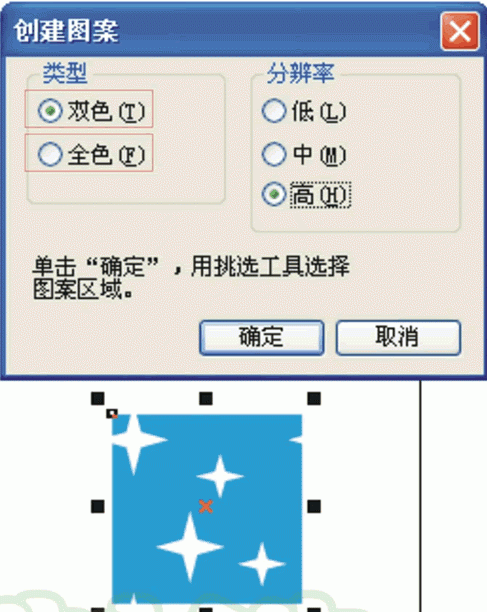
7、简单的随意画两个图形,填充工具里有个图样填充对话框,打开后在双色或全色中就可找到你刚才定义的图样了。
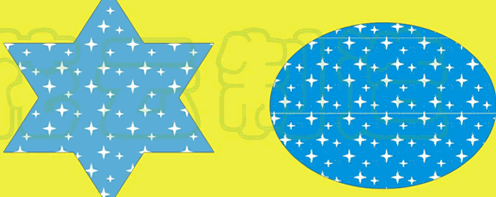
8、设置一下变幻出更好看的形状!
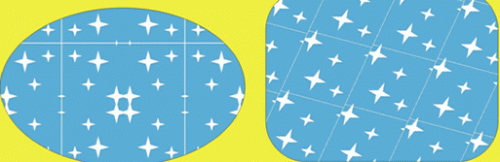
more
评论 {{userinfo.comments}}
-
{{child.nickname}}
{{child.create_time}}{{child.content}}






{{question.question}}
提交
传闻苹果屏下识别技术取得进展 iPhone18系列或首发小号灵动岛
2025-12-08
效率与颜值兼得,华为MatePad Air 2025款解锁年终高效生产力体验
2025-12-05
昨夜今晨:DeepSeek V3.2发布 东方甄选新增外卖业务 罗永浩宣布召开科技春晚
2025-12-02
是巨幕平板,更是性能电脑,华为首款鸿蒙二合一5999元起售
2025-11-25
驱动号 更多














































